本ページ内には広告が含まれます
ここではiPad Air/iPad miniを「ビックカメラ(Bic_Wi2_WiFi)」で無料Wi-Fi接続する方法を紹介しています。
![]() 「Bic_Wi2_WiFi」はビックカメラなどの店舗で利用できる、フリーWi-Fiサービスです。事前登録などが不要となっており、画面上に表示される利用規約に同意するだけで利用を開始することができます。
「Bic_Wi2_WiFi」はビックカメラなどの店舗で利用できる、フリーWi-Fiサービスです。事前登録などが不要となっており、画面上に表示される利用規約に同意するだけで利用を開始することができます。
目次:
![]() 「Bic_Wi2_WiFi」が利用できる店舗
「Bic_Wi2_WiFi」が利用できる店舗
![]() 「Bic_Wi2_WiFi」でiPad Air/iPad miniを無料インターネット接続する
「Bic_Wi2_WiFi」でiPad Air/iPad miniを無料インターネット接続する
「Bic_Wi2_WiFi」はビックカメラグループの一部店舗で利用することができます。2014年11月のサービス開始時は"ビックカメラ 有楽町店"のみとなっていますが、順次拡大予定となっています。

iPad Air/iPad miniを「Bic_Wi2_WiFi」が利用可能な店舗で無料Wi-Fi(インターネット)接続します。
1. 「Wi-Fi」設定画面で「Bic_Wi2_WiFi」を選択する
「Bic_Wi2_WiFi」が利用可能な店舗で、iPad Air/iPad miniの「設定」画面からWi-Fiを"オン"にし、ネットワーク名(SSID)「Bic_Wi2_WiFi」を選択します。
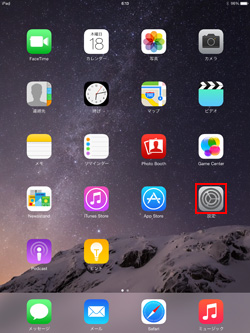
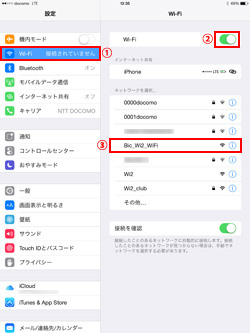
2. 「Bic_Wi2_WiFi」のログイン画面で利用規約に同意する
iPad Air/iPad miniが「Bic_Wi2_WiFi」に接続されると、ログイン画面が表示されます。「インターネットに接続」をタップし、利用規約を確認して「同意する」をタップします。
* ログイン画面が表示されない場合は「Safari」を起動し、「更新」アイコンをタップするか、任意のブックマークをタップします。
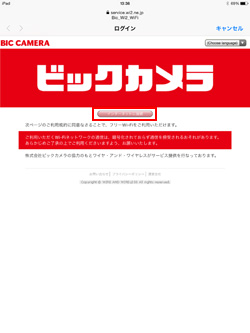
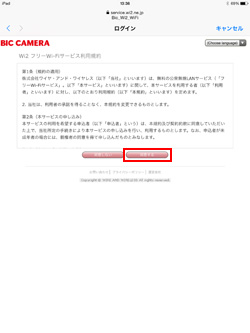
3. iPad Air/iPad miniがインターネットに接続される
言語の選択画面が表示されるので「日本語」を選択すると、ビックカメラのWebサイトに接続され、インターネットの利用が可能になります。
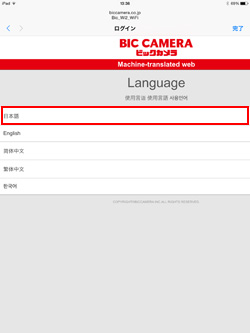
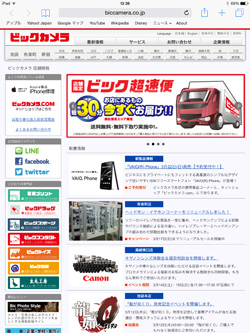
![]() 関連情報
関連情報
【Amazon】人気のiPhoneランキング
更新日時:2024/4/3 21:00
【Amazon】人気のKindleマンガ
更新日時:2024/4/3 21:00